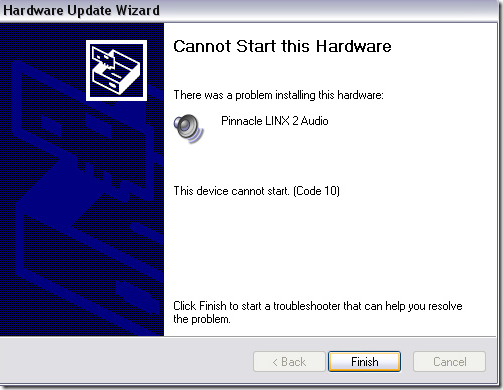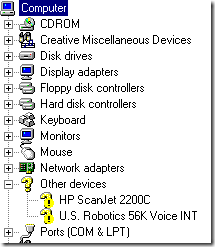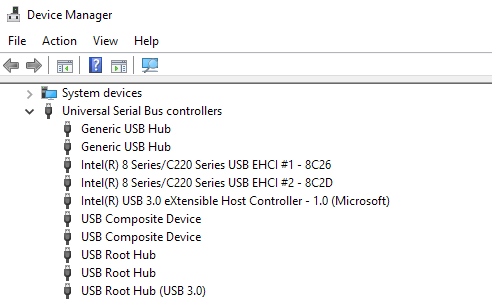Hace poco intenté instalar una impresora USB en mi máquina con Windows XP y después de que Windows detectó la impresora, recibí el siguiente mensaje de error:
The device cannot start. (Code 10)
Si tiene este mismo problema, aquí hay un par de cosas que puede hacer para solucionar problemas con dispositivos USB. En primer lugar, si tiene más de una computadora, querrá determinar si el problema radica en su dispositivo USB o en la computadora conectando el dispositivo USB a una segunda computadora. Si se instala bien y funciona, entonces es un problema con su computadora.
De lo contrario, podría ser algo defectuoso con el dispositivo USB. Sin embargo, también podría ser un mal controlador que no funciona en ninguna computadora, independientemente de con cuál se conecte. En cualquier caso, aquí hay cuatro formas de intentar resolver el problema:
Método 1 - Desinstalar y actualizar el controlador USB
Este error es causado principalmente por los controladores de dispositivos antiguos que tienen que ser actualizado. La mejor manera de asegurarse de tener el controlador más reciente y actualizado para un dispositivo es ir al sitio web del fabricante y descargarlo desde allí.
Luego, debe ir a Administrador de dispositivoy si ve el dispositivo que aparece allí con un signo de exclamación amarillo, haga clic derecho en él y desinstale el controlador actual que está causando problemas.
Continúe y vuelva a conectar el dispositivo y, cuando se le pidan los controladores del dispositivo, señale la carpeta con los nuevos controladores. Si no hay un signo de exclamación amarillo, puede hacer clic con el botón derecho y seleccionar Actualizar controlador. Si esto no funciona, ¡pruebe el método 2!
Método 2 - Use USB 1.1 o 2.0 cables / puertos
Esto puede parecer bastante simple y obvio, pero debe mencionarse ya que puede causar este problema Si está en IT como yo, probablemente tenga 50 cables USB colocados alrededor de impresoras USB, cámaras, etc.
Si intenta utilizar un cable USB 1.1 para un dispositivo USB 2.0 o un USB 2.0. cable para un dispositivo USB 1.1, puede obtener este error. Asegúrese de utilizar el tipo de cable USB correcto con la velocidad correcta del dispositivo. Tenga cuidado, ¡podría ser tan simple como cambiar los cables!
Además, si está conectando un dispositivo USB 2.0 a un puerto que solo admite USB 1.1, ¡entonces podría tener este problema! Si tiene una computadora más antigua y está conectando dispositivos USB más nuevos, es posible que deba obtener un concentrador USB externo que admita USB 2.0.
Método 3 - Desinstalar todos los controladores USB
Si eso no funciona, entonces tendrá que desinstalar y volver a instalar todos sus controladores USB. Afortunadamente, no es muy difícil hacer esto y Windows reinstalará automáticamente los controladores por usted. No estropeará su sistema ni nada, en caso de que le preocupe.
Básicamente, vaya a Administrador de dispositivos(Inicio - Panel de control - Sistema - pestaña Hardware) y expanda la sección Controladores de bus serie universal.
Haga clic con el botón derecho en cada uno y elija DesinstalarUna vez que los haya eliminado, reinicie la computadora y Windows reinstalará todos los controladores USB. ¡Ahora completa tu dispositivo USB y con suerte se instalará sin problemas! Definitivamente use este tercer método si el dispositivo USB funciona bien en una computadora diferente porque eso significa que algo está dañado con los controladores USB.
Método 4: obtener un concentrador USB externo
¡Finalmente, este problema puede deberse al hecho de que el dispositivo no está recibiendo suficiente energía! Por lo tanto, si tiene un monitor o teclado que actúa como concentrador (tiene puertos USB), puede obtener este error simplemente porque no hay suficiente energía en el teclado y en el disco duro USB externo.
En este caso, tendrá que comprar un concentrador USB externo y luego conectar los dispositivos USB para no obtener el error "el dispositivo no puede iniciarse".
Con suerte, uno de los métodos anteriores resolverá su problema con el dispositivo USB! De lo contrario, publique un comentario e intentaré ayudarlo. ¡Disfruta!